windows8使用技巧常用快捷键
由于Windows 8相对于之前的Windows版本都有非常大的调整,使用上必然会有一些不习惯,下面就来说说Windows 8中的使用技巧:
1. 关机
Windows 8中将开始菜单更换为metro界面,关机按钮也同样消失了,我们可以用一下几种方法实现关机:
A. Alt+F4:快捷键,Windows界面下按Alt+F4即可弹出关机菜单。
B. Win+I:打开“设置”,选择电源按钮关机、睡眠等。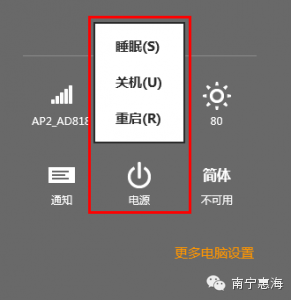
C. 桌面建立快捷方式,桌面右键新建-快捷方式,关机输入shutdown.exe -s -t 00,重启则输入shutdown.exe -r -t 00 ,右键快捷方式属性,可更换显示图标
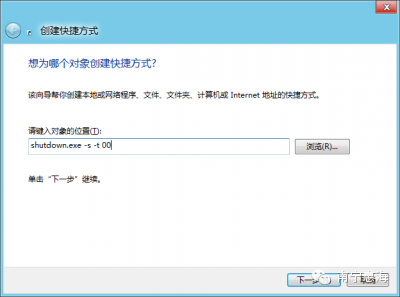
D. Metro界面添加关机按钮,上部内容中在桌面建立好关机快捷方式后,右键选择固定到“开始”屏幕即可在Metro界面中看到。
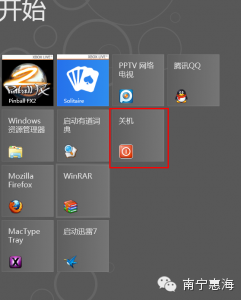
2. 关闭Metro应用
A. 再打开的Metro程序中按Alt+F4,关闭程序。。。。。。Alt+F4果真乃极品神器
B. 鼠标移到界面上方,可以将鼠标移动至屏幕顶部,当鼠标箭头变成“小手”时,点住并向下拖拽至屏幕底部后松手即可。
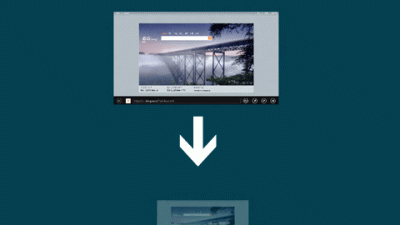
3. 多任务切换
Windows 8中多任务的切换非常方便,将鼠标移动至屏幕左上方,即可出现后台首选应用的缩略图,点击即可切换,还可以鼠标下滑显示完整后台程序缩略图。
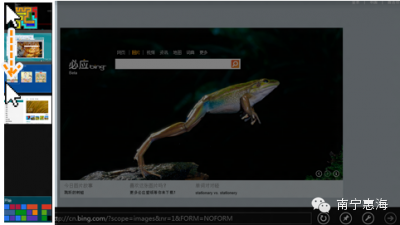
4. 无处不在的搜索
毫无疑问Windows 8中的搜索更加强大,只需快捷键即可进行搜索,另外在Metro界面中可以直接输入搜索内容进行搜索。
win+Q :搜索“应用”
win+F: 搜索“文件”
Win+W: 搜索“设置”
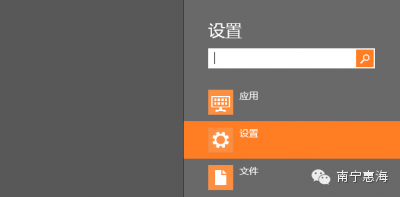
5. Charms边栏
Windows8中引入了Charms边栏,可将鼠标移到右下角即可在右侧弹出,也可以按快捷键Win+C弹出,会显示日期时间以及搜索、共享、设置等菜单,非常方便。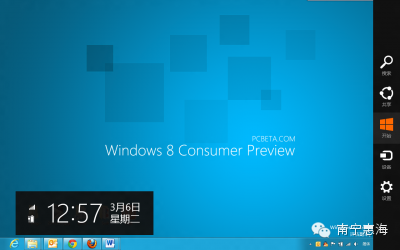
6. 快速启动任务栏程序
Windows8中沿用了Windows 7的诸多应用,比如任务栏上的操作依然可以沿用,将程序固定到任务栏后,按下Win+相应数字键快捷键即可快速启动。譬如IE10位第一个,按下Win+1即可启动.
7. 任务栏文件夹改为打开计算机
任务栏上锁定的文件夹默认打开是“库”,很多朋友会不习惯,同样我们可以修改,任务栏文件夹处右键资源管理器属性,目标一栏替换为“%windir%explorer.exe ,”即可,不含引号包括逗号,逗号前有空格,然后应用即可.
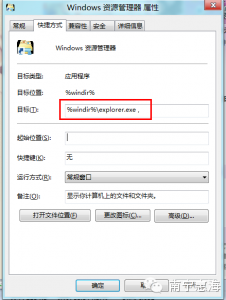
8. 调整自带输入法输入框大小
右下角输入法处右键打开输入法输入选项,外观选项卡中修改外观中字体大小,确定即可。
9. MetroIE打开桌面IE
这是由于设置默认浏览器引起的,将IE设置为默认浏览器即可恢复Metro界面IE打开为Metro版IE。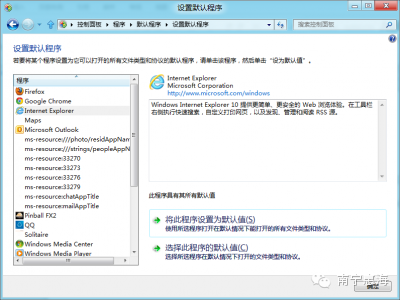
10. MetroIE网页使用桌面版IE打开
在MetroIE中浏览网页时,如果想通过桌面浏览器打开当前网页,点击右下角工具按钮选择“在桌面上查看”即可。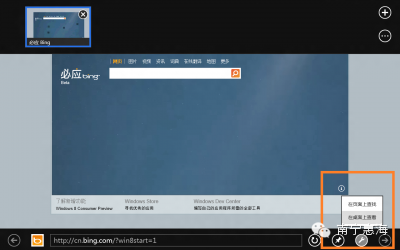
11. 更换用户头像
通过MicrosoftID登录后可能默认头像比较小,显示会模糊,可以在Metro设置面板修改大分辨率头像,同样也可以额修改锁定屏幕壁纸和开始屏幕配色(更改头像可以在Metro界面右上角头像处点击更改头像进入)。
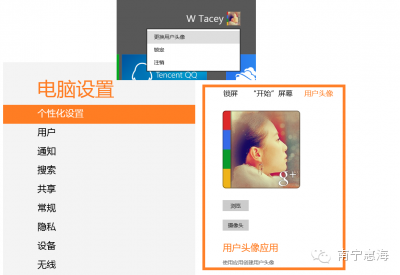
12. 出去“开始”屏幕无用按钮
安装程序后,“开始”屏幕中会有很多不需要的快捷方式(其实我们只想留下一个程序就好了)其他的无用快捷方式可以通过批量右键选中后点击左下方从“开始”屏幕取消固定即可删除(仍可通过所有程序中找到删除的快捷方式)。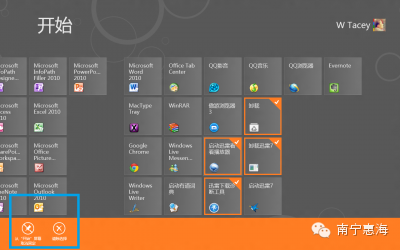
13. Windows8中的MSE
安装完Windows 8后大家再去安装MSE的话是无法安装的,这是由于Windows 8中已经自带了Windows Defender,包含MSE功能,所以是没有必要再安装的,当然也可以安装其他杀毒软件增强防护,是没有冲突的。
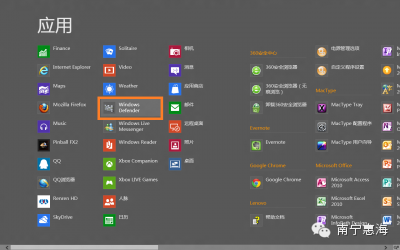
14. “开始”屏幕分组
开始屏幕中也可以为各组命名,操作方法很简单,在“开始“屏幕右下方放大镜处点击最小化,然后右键任意一组点击更改命名即可,修改成功后即可在”开始“屏幕中看到。
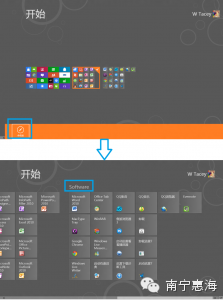
15. 资源管理器中的Robbin
Windows 8中的资源管理器菜单界面已经改为Robbin界面,我们之前在Office中也看到过,可以隐藏或显示,双击选项卡名称即可隐藏,显示更多内容(鼠标点击时可以弹出)。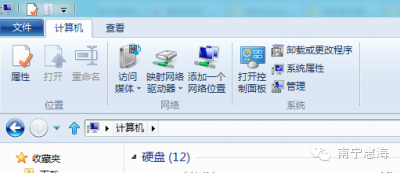
16. Windows8常用快捷键
Wi键打开“开始”屏幕。
Win+D显示桌面。
Win+E打开计算机。
Win+R打开“运行”对话框 。
Win+L锁定计算机 。
Win+M最小化窗口 。
Win+方向键窗口最大、最小、靠左、靠右。
Win+数字键1到9启动任务栏对应程序。
Win+Pause显示“系统属性”。
Win+T循环显示任务栏各个程序。
Win+CCharm(超级按钮)显示菜单和时钟。
Win+X显示控制面板菜单。
Win+I显示“设置”菜单,不同界面下显示菜单不同。
Win+K显示“设备”菜单,显示器、打印机等。
Win+H显示“共享”菜单,可共享内容给朋友。
Win+W打开所选设置的“搜索”个性分类。
Win+F打开所选文件的“搜索”个性分类。
Win+Q打开所选应用程序的“搜索”个性分类。
Win+空格键切换语言或输入法(如果启用了多种语言或输入)。
Win+Z打开当前应用程序的命令或选项。
Win+O开启或关闭屏幕方向锁定。
Win+PrintScreen截取当前屏幕并保存到“我的图片”。
Win+Enter打开“讲述人”。
Win +V在屏幕上的通知中循环切换。
Win+PageUp在多监视器设置中将开始屏幕移动至左监视器。
Win+PageDown在多监视器设置中将开始屏幕移动至右监视器。
Win+‘当您将应用程序向一侧对齐时,此热键将切换屏幕上应用程序的中心。
Win+.当您将应用程序向一侧对齐时,此热键会将拆分栏移动至右侧。
Win+Shift+.当您将应用程序向一侧对齐时,此热键会将拆分栏移动至左侧。
查看评论 回复
